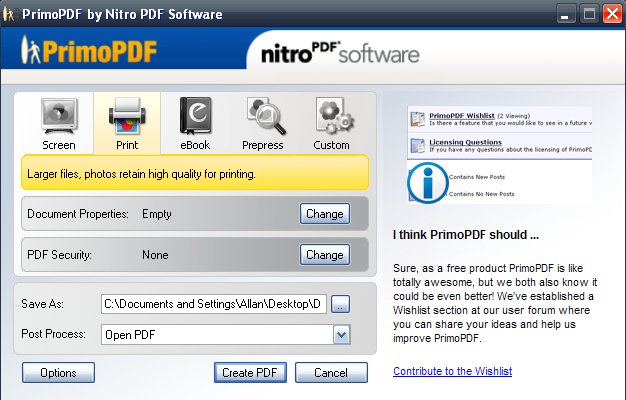Mudanças entre as edições de "PrimoPDF"
(Nova página: PrimoPDF tem por finalidade criar arquivos PDF a partir de mais de 300 tipos de arquivos diferentes. Ele é instalado como se fosse uma impressora, para usá-lo você deve abrir o doc...) |
|||
| Linha 1: | Linha 1: | ||
| − | + | [[Image:Primo.jpg]] | |
| + | |||
| + | PrimoPDF tem por finalidade criar arquivos PDF a partir de mais de 300 tipos de arquivos diferentes. Ele é instalado como se fosse uma impressora, para usá-lo você deve abrir o documento a ser convertido para PDF, selecionar a opção que abre o menu de impressão (geralmente não é o ícone de impressora), definir o PrimoPDF como impressora a ser usada e clicar em “OK”. | ||
| + | |||
| + | [[Image:PRIMO_INICIAL.jpg]] | ||
Feito isso, a janela principal do PrimoPDF será aberta, nela é possível escolher qual finalidade seu arquivo convertido terá. Ou seja, se ele será somente visualizado (Screen), impresso em qualidade alta ou não (Print e Prepress), se será um eBook. Mas caso não queria nenhuma das opções anteriores, você mesmo pode definir a qualidade (Custom). Dependendo da opção escolhida o tamanho do arquivo PDF será maior ou menor. | Feito isso, a janela principal do PrimoPDF será aberta, nela é possível escolher qual finalidade seu arquivo convertido terá. Ou seja, se ele será somente visualizado (Screen), impresso em qualidade alta ou não (Print e Prepress), se será um eBook. Mas caso não queria nenhuma das opções anteriores, você mesmo pode definir a qualidade (Custom). Dependendo da opção escolhida o tamanho do arquivo PDF será maior ou menor. | ||
Edição das 17h28min de 24 de abril de 2009
PrimoPDF tem por finalidade criar arquivos PDF a partir de mais de 300 tipos de arquivos diferentes. Ele é instalado como se fosse uma impressora, para usá-lo você deve abrir o documento a ser convertido para PDF, selecionar a opção que abre o menu de impressão (geralmente não é o ícone de impressora), definir o PrimoPDF como impressora a ser usada e clicar em “OK”.
Feito isso, a janela principal do PrimoPDF será aberta, nela é possível escolher qual finalidade seu arquivo convertido terá. Ou seja, se ele será somente visualizado (Screen), impresso em qualidade alta ou não (Print e Prepress), se será um eBook. Mas caso não queria nenhuma das opções anteriores, você mesmo pode definir a qualidade (Custom). Dependendo da opção escolhida o tamanho do arquivo PDF será maior ou menor.